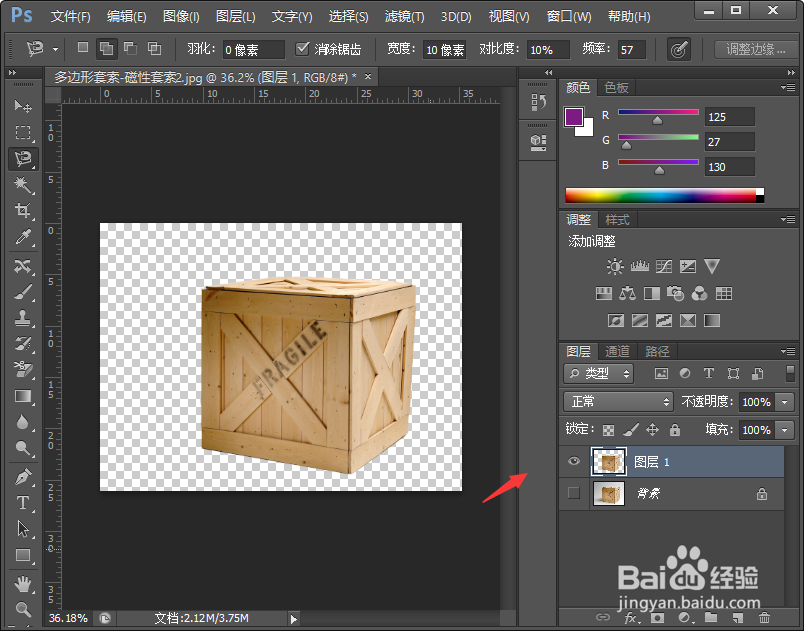PS怎么利用磁性套索工具抠图
1、我们打开PS,ctrl+O打开一张图片,然后现在磁性套索工具;
2、接着我们在需要扣的地方用鼠标左键点击一下,就会有一个点出现,如下图所示;
3、然后我们就沿着需要扣的物体的边缘移动鼠标,就会有点点自动在物体边缘吸附着,吸附完毕后,点点连接起来后就会得到一个选区,如下图所示;
4、如果有的区域没有选择好,我们可以根据自己实际需要点击上方属性栏的添加到选区或者减少到选区;
5、这里明显是有的区域还没有框选出来,所以选中添加到选区,我们直接讲没有选中的区域框选出来即可;
6、等到所有区域都框选出来之后,我们ctrl+J复制一层,关掉背景层的小眼睛即可;
声明:本网站引用、摘录或转载内容仅供网站访问者交流或参考,不代表本站立场,如存在版权或非法内容,请联系站长删除,联系邮箱:site.kefu@qq.com。
阅读量:80
阅读量:25
阅读量:81
阅读量:96
阅读量:59